在日常生活中,我们经常会收到一些好听的QQ音频,想要保存到本地方便随时欣赏,怎么将QQ音频保存到本地呢?其实方法很简单,只需要在QQ聊天窗口中找到想要保存的音频,右键点击音频文件,选择另存为即可将音频保存到本地。通过这种简单的操作,我们就可以随时随地欣赏那些美妙的音频,让生活更加丰富多彩。
QQ音频保存到本地方法
具体方法:
1.打开QQ并进入好友的会话页面。
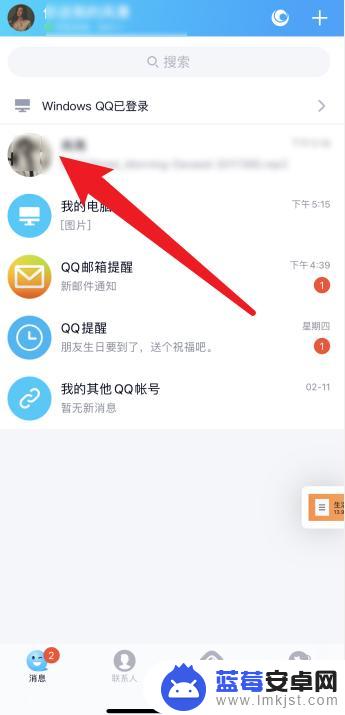
2.接下来点击要保存的音频。
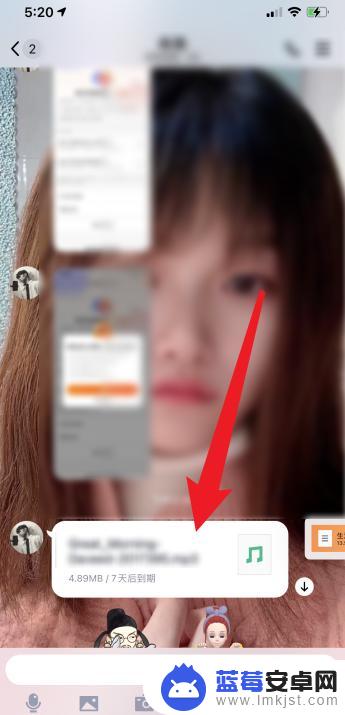
3.随后等待成功下载音频。
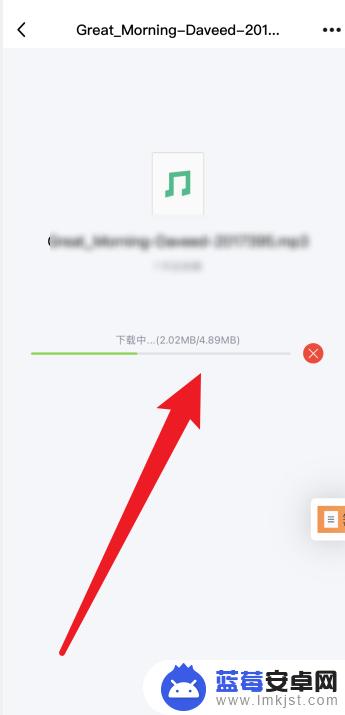
4.随后点击页面右上角的三个小点图标。
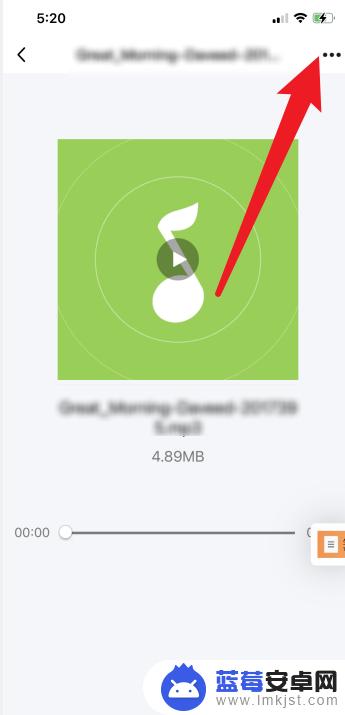
5.随后在弹出的页面里点击使用其他应用打开。
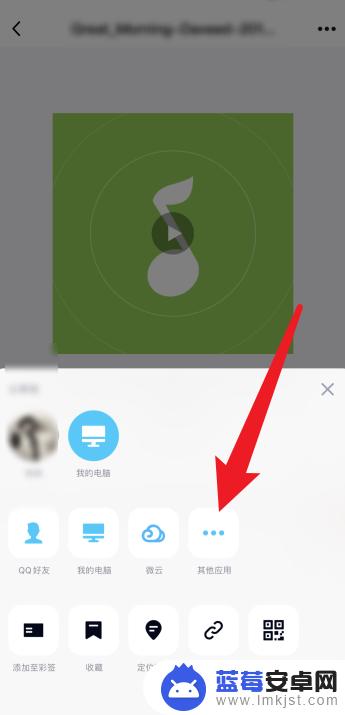
6.最后选择一种保存途径进行保存即可。
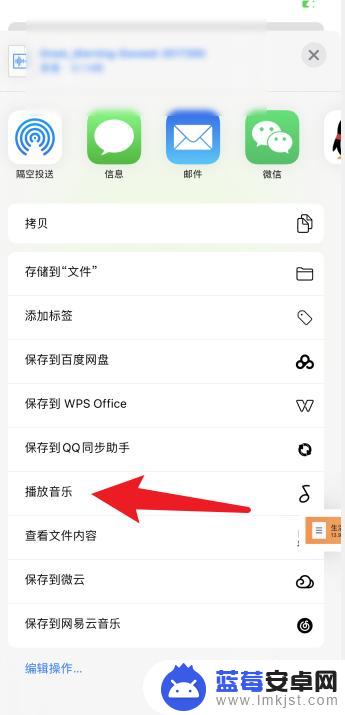
以上就是如何将QQ音频保存到本地的全部内容,如果您遇到这种情况,不妨尝试以上方法来解决,希望对大家有所帮助。












